Иногда это может случиться: вы только что приобрели новую проводную клавиатуру, но при попытке подключить ее к компьютеру ничего не происходит. Это может быть очень разочаровывающе, особенно если вам срочно нужно использовать клавиатуру для работы или развлечений. Однако не отчаивайтесь! В этой статье мы расскажем о нескольких обычных причинах, почему это может происходить, и как их исправить.
Первый шаг, который стоит предпринять в этой ситуации, - это проверить правильность подключения клавиатуры к компьютеру. Убедитесь, что затычка клавиатуры тщательно вставлена в соответствующий разъем на задней панели системного блока или на боковой панели ноутбука. Если клавиатура подключена правильно, попробуйте подключить ее к другому разъему, чтобы исключить возможность поломки разъема. Не стесняйтесь проверить также состояние самого кабеля - он должен быть в хорошем состоянии и не иметь повреждений или изломов.
Если клавиатура все еще не работает, возможно, вам придется обратить внимание на драйверы устройства. Попробуйте перезагрузить компьютер и подождать, пока операционная система автоматически установит необходимые драйверы для клавиатуры. Если это не помогает, вы можете проверить диспетчер устройств, чтобы убедиться, что драйвер клавиатуры установлен и работает правильно. Если драйвер отсутствует или поврежден, вам придется скачать и установить соответствующий драйвер с сайта производителя клавиатуры.
Иногда причиной проблемы может быть неправильная настройка в BIOS. Попробуйте войти в BIOS вашего компьютера и убедиться, что включена поддержка USB или PS/2 для клавиатуры, в зависимости от используемого типа подключения. Если эти настройки выключены, включите их и сохраните изменения. Это может помочь решить проблему.
В итоге, если вы все еще не можете подключить новую проводную клавиатуру к компьютеру, возможно, причина в неисправности самой клавиатуры или компьютера. В этом случае, лучше всего обратиться к профессионалам, чтобы они могли проанализировать проблему и найти решение. Но не забывайте, что у нас всегда есть шанс исправить проблему сами, и в этом вам поможет систематический подход и терпение!
Почему новая проводная клавиатура не подключается к компьютеру

Возможно, у вас возникла сложность с подключением новой проводной клавиатуры к компьютеру. Чтобы исправить эту проблему, следует обратить внимание на несколько важных аспектов:
1. Проверьте физическое подключение: убедитесь, что провод от клавиатуры надежно вставлен в соответствующий порт на компьютере. Если у вас есть возможность, попробуйте подключить клавиатуру к другому порту или компьютеру, чтобы исключить возможность повреждения порта или самой клавиатуры.
2. Проверьте совместимость: убедитесь, что ваша клавиатура совместима с операционной системой, которую вы используете. Некоторые клавиатуры могут иметь ограничения в совместимости с определенными ОС, поэтому вам может потребоваться драйвер или специальное программное обеспечение для работы с клавиатурой.
3. Перезагрузите компьютер: иногда подключение нового оборудования может потребовать перезагрузки системы, чтобы драйверы и настройки стали действительными. Попробуйте перезагрузить компьютер и проверьте, работает ли клавиатура после этого.
4. Установите драйверы: если ваша проводная клавиатура поставляется с диском или ссылкой на загрузку драйверов, убедитесь, что вы установили их правильно. Драйверы помогают обеспечить правильное функционирование клавиатуры, поэтому их отсутствие может быть причиной проблемы.
5. Проверьте устройство в диспетчере устройств: откройте диспетчер устройств и проверьте, отображается ли ваша клавиатура в списке устройств. Если вы видите значок с восклицательным знаком или вопросительным знаком, это может указывать на проблему с драйвером или устройством. Попробуйте обновить драйвер или переустановить клавиатуру.
Если после выполнения всех этих шагов проблема все еще не решена, возможно, клавиатура имеет физическое повреждение или неисправность. В этом случае рекомендуется обратиться в техническую поддержку или сервисный центр, чтобы получить дальнейшую помощь.
Проверьте правильность подключения кабеля

Если ваша новая проводная клавиатура не подключается к компьютеру, первым делом следует убедиться в правильности подключения кабеля. Возможно, вам необходимо проверить следующие моменты:
- Правильное подключение кабеля к компьютеру. Убедитесь, что один конец кабеля подключен к порту USB на компьютере, а другой конец - к клавиатуре. Убедитесь в надежности подключения и отсутствии любых повреждений кабеля.
- Плотность подключения кабеля. Попробуйте надавить на порт USB и вставить кабель поглубже, чтобы обеспечить надежное подключение.
Если вы не уверены в правильности подключения кабеля или сомневаетесь в его работоспособности, попробуйте использовать другой кабель для проверки. Это поможет исключить возможность проблемы с кабелем.
При выполнении этих простых шагов вы проверите правильность подключения кабеля, что может быть решающим фактором в проблеме с подключением новой проводной клавиатуры к компьютеру.
Убедитесь в наличии неисправностей у клавиатуры

Если ваша новая проводная клавиатура не подключается к компьютеру, важно проверить наличие возможных неисправностей у самой клавиатуры.
Во-первых, убедитесь, что провод клавиатуры полностью вставлен в соответствующий разъем на компьютере. Иногда провод может быть не полностью подключен или не вставлен вовсе, что может привести к отсутствию связи.
Во-вторых, проверьте состояние клавиш на клавиатуре. Могут возникать проблемы, если какая-то клавиша заела или повреждена. Попробуйте нажать на каждую клавишу и убедитесь, что они нормально работают и не заедают.
Кроме того, проверьте наличие выключателя, если таковой имеется на клавиатуре. Убедитесь, что он установлен в правильное положение - включен или выключен, в зависимости от требуемого состояния.
Если после выполнения всех этих действий проблема не устраняется, возможно, клавиатура действительно неисправна. В таком случае, рекомендуется обратиться в сервисный центр или связаться с производителем для получения дополнительной помощи или замены клавиатуры.
Проверьте, что драйверы установлены правильно
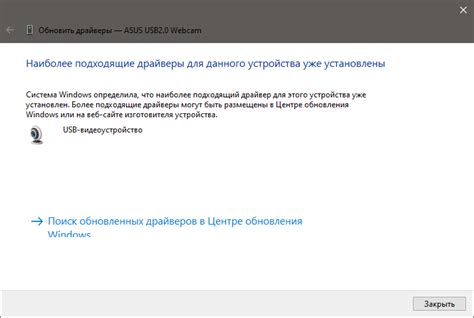
Вот несколько шагов, которые можно предпринять, чтобы убедиться, что драйверы установлены правильно:
- Проверьте, что вы используете последнюю версию драйверов для вашей клавиатуры. Посетите веб-сайт производителя и загрузите последние доступные драйверы.
- Убедитесь, что драйверы были правильно установлены. Вы можете найти установочные файлы на веб-сайте производителя или на компакт-диске, поставляемом с клавиатурой. Запустите установочный файл и следуйте инструкциям.
- Перезагрузите компьютер после установки драйверов, чтобы изменения вступили в силу.
Если после выполнения этих шагов ваша клавиатура все равно не подключается, возможно, проблема не связана с драйверами. Обратитесь к другим разделам этой статьи, чтобы найти другие возможные причины и решения.
Проверьте настройки в BIOS

Следуйте этим шагам, чтобы проверить настройки в BIOS:
- Перезагрузите компьютер.
- Во время загрузки нажмите определенную комбинацию клавиш (обычно это DELETE, F2 или F12), чтобы войти в BIOS. Точная комбинация может различаться в зависимости от производителя компьютера.
- Ознакомьтесь с разделом "Периферийные устройства" или подобными названиями в настройках BIOS.
- Убедитесь, что настройка, отвечающая за поддержку клавиатуры, активирована. Обычно она называется "USB Legacy Support", "USB Keyboard Support" или нечто подобное.
- Если эта настройка уже активна, попробуйте отключить ее, сохранить изменения в BIOS и перезагрузить компьютер. Затем повторно активируйте данную настройку, сохраните изменения и перезагрузите компьютер.
После выполнения этих шагов проверьте, работает ли ваша новая проводная клавиатура. Если проблема остается, рекомендуется обратиться к специалисту или производителю компьютера для получения дополнительной помощи.
Убедитесь, что USB-порт работает исправно

Если ваша новая проводная клавиатура не подключается к компьютеру, возможно, проблема связана с неисправностью USB-порта. Проверьте следующие моменты:
1. Проверьте, что USB-порт не поврежден или забит.
Иногда порты могут запылиться или заполниться пылью и мусором, что может привести к плохому контакту. Внимательно осмотрите USB-порт и убедитесь, что он не поврежден и не забит. Если вы заметили какие-либо проблемы, очистите порт с помощью сжатого воздуха или мягкой щетки.
2. Попробуйте подключить другое устройство к тому же USB-порту.
Чтобы убедиться, что проблема не в самой клавиатуре, попробуйте подключить другое устройство (например, флешку или мышь) к тому же USB-порту. Если другое устройство также не работает, это указывает на проблему с портом, а не с клавиатурой. В этом случае попробуйте использовать другой USB-порт на компьютере или проверьте порт с помощью другого устройства.
3. Перезагрузите компьютер.
Иногда некорректное функционирование USB-порта может быть временной проблемой, связанной с программными настройками. Попробуйте перезагрузить компьютер, чтобы обновить настройки и возможно исправить проблему.
Если после всех этих проверок USB-порт продолжает не работать, возможно, вам потребуется обратиться за помощью к специалисту или заменить его.
Избегайте использования адаптеров или разветвителей

Если ваша новая проводная клавиатура не подключается к компьютеру, одна из возможных причин может быть использование адаптеров или разветвителей. В некоторых случаях, использование этих устройств может привести к неправильной работе клавиатуры или к ее нераспознаванию компьютером.
Чтобы устранить эту проблему, рекомендуется подключать клавиатуру непосредственно к компьютеру без использования адаптеров или разветвителей. При использовании таких устройств, могут возникать проблемы с передачей данных или питанием, что в конечном итоге может привести к неполадкам в работе клавиатуры.
Если вы обнаружите, что ваша клавиатура не работает при подключении через адаптер или разветвитель, рекомендуется попробовать подключить ее непосредственно к свободному порту USB на компьютере. Если после этого проблема не решится, то возможно, вам потребуется проверить другие аспекты подключения и настроек вашего компьютера.
Примечание: Некоторые клавиатуры, особенно те, которые требуют большего количества энергии, могут требовать подключения к порту USB с особыми характеристиками. В этом случае, вам может потребоваться использовать разветвитель или адаптер, который соответствует требованиям клавиатуры.
Важно также отметить, что использование оригинальных кабелей и аксессуаров, поставляемых с клавиатурой, может обеспечить наилучшую совместимость и предотвратить проблемы подключения.
Проверьте, что клавиатура совместима с вашей ОС
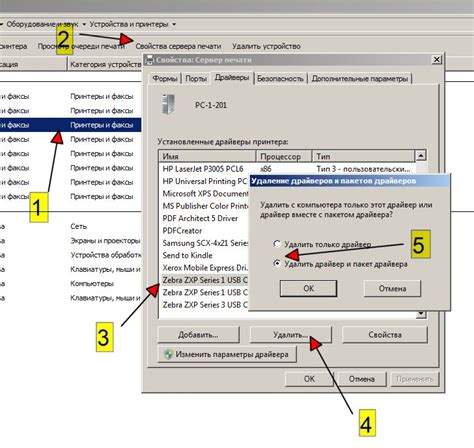
Если новая проводная клавиатура не подключается к компьютеру, первым шагом следует убедиться, что она совместима с операционной системой (ОС), установленной на вашем компьютере.
При выборе клавиатуры важно учитывать совместимость с ОС. Разные модели клавиатур могут требовать различных драйверов или программного обеспечения, чтобы работать корректно.
Для проверки совместимости клавиатуры с ОС, вам следует обратиться к документации или официальному веб-сайту производителя, где должна быть указана информация о поддерживаемых системах. Также можно провести поиск в Интернете по названию модели клавиатуры, чтобы найти информацию о совместимости с вашей ОС.
Если у вас установлена несовместимая ОС, вам может потребоваться установить драйверы или программное обеспечение с официального сайта производителя клавиатуры. Некоторые клавиатуры автоматически устанавливаются с помощью общих драйверов ОС, но иногда требуется специальное программное обеспечение для полной функциональности.
Проверка совместимости клавиатуры с ОС может помочь в решении проблемы подключения. В случае несовместимости, следует рассмотреть возможность замены клавиатуры на совместимую с вашей ОС модель.
Попробуйте подключить клавиатуру к другому компьютеру

Если новая проводная клавиатура не подключается к вашему компьютеру, возможно, в проблеме виновато не само устройство, а компьютерное оборудование или программное обеспечение. Чтобы убедиться в этом, вы можете попробовать подключить клавиатуру к другому компьютеру и проверить, работает ли она там.
Подключение клавиатуры к другому компьютеру позволит вам определить, возникает ли проблема только с вашим компьютером или с самой клавиатурой. Если клавиатура успешно подключается и функционирует на другом компьютере, значит, проблема скорее всего связана с вашим компьютером.
Если клавиатура не работает и на другом компьютере, то причина может быть в самой клавиатуре. В этом случае рекомендуется связаться с производителем или обратиться в сервисный центр для проведения диагностики и ремонта устройства.
Если же клавиатура успешно подключается к другому компьютеру, нужно обращать внимание на проблемы с вашим компьютером. Может быть, ваш компьютер не обнаруживает устройство или имеет проблемы с драйверами. В этом случае рекомендуется обратиться к специалисту или производителю компьютера для получения дополнительной помощи.
Попытка подключить клавиатуру к другому компьютеру позволит вам точно определить, в чем причина проблемы и предпринять соответствующие действия для ее решения.
Приобретите новый кабель или клавиатуру

Если ваша новая проводная клавиатура не подключается к компьютеру, возможно, причина кроется в неисправности кабеля или самой клавиатуры. В таком случае, наиболее разумным шагом будет приобретение нового кабеля или клавиатуры.
Прежде чем принять это решение, убедитесь, что проблема действительно в кабеле или клавиатуре, а не в компьютере или других периферийных устройствах. Проверьте другие устройства, подключённые к компьютеру, и убедитесь, что они работают корректно. Если другие устройства работают без проблем, это может указывать на проблему с кабелем или клавиатурой.
Приобретение нового кабеля или клавиатуры может решить проблему и позволить вам продолжить работу с компьютером. При выборе нового кабеля или клавиатуры обратите внимание на их совместимость с вашим компьютером и операционной системой. Также учтите личные предпочтения по характеристикам и дизайну.
Важно помнить:
- Приобретите кабель или клавиатуру только у надежных производителей или проверенных поставщиков, чтобы избежать появления новых проблем. Почитайте отзывы и рейтинги товаров перед покупкой.
- Сохраните чек и гарантийный талон на случай необходимости обмена или возврата товара.
- Если у вас возникнут сложности при подключении нового кабеля или клавиатуры, обратитесь за помощью к специалистам или посетите официальный сайт производителя для получения инструкций.
Следуя этим советам, вы сможете решить проблему с подключением новой проводной клавиатуры и наслаждаться комфортной работой на вашем компьютере.
Обратитесь за помощью к профессионалам

Если у вас возникли проблемы с подключением новой проводной клавиатуры к компьютеру и вы не можете решить их самостоятельно, рекомендуется обратиться к профессионалам.
Проведите первоначальную диагностику проблемы. Убедитесь, что все кабели правильно подключены и не повреждены. Попробуйте подключить клавиатуру к другому компьютеру или устройству, чтобы исключить возможность ее неисправности. Если после этих действий проблема остается, возможно, требуется помощь специалиста.
Обратитесь в сервисный центр или звоните на горячую линию технической поддержки производителя. Опишите им вашу ситуацию и проблемы, с которыми вы столкнулись. Технические специалисты смогут предложить вам квалифицированную помощь и решить проблему быстро и эффективно.
Не пытайтесь самостоятельно ремонтировать или разбирать клавиатуру, особенно если она гарантийная. Это может привести к утрате гарантии или еще большей поломке. Доверьтесь профессионалам, чтобы избежать возможных неприятностей.
Запомните:
Если у вас возникли проблемы с подключением новой проводной клавиатуры к компьютеру, лучше всего обратиться за помощью к профессионалам. Они смогут предложить квалифицированную помощь и решить проблему быстро и эффективно.



